 ✕
✕
By Justin SabrinaDikemas kini pada 02 Februari 2024
Paramount Plus (Paramount+) ialah perkhidmatan penstriman atas permintaan yang popular. Sama seperti perkhidmatan lain, Paramount Plus menyediakan pengguna dengan dua pelan langganan: Paramount+ Essential ($5.99/bulan), Paramount+ dengan SHOWTIME ($11.99/bulan). Walaupun Paramount Plus membenarkan pengguna menstrim beribu-ribu program CBS, siri Showtime, dan filem hit seperti "Mission: Impossible" dan "Yellowstone", serta saluran TV secara langsung. Tetapi masih terdapat had main balik dan muat turun tertentu yang menyusahkan. Dalam sesetengah kes, anda mungkin perlu rekod Paramount Plus untuk tontonan luar talian. Siaran ini memperkenalkan dua cara mudah untuk merakam pada Paramount Plus pada Windows, Mac dan telefon pintar.
KANDUNGAN
Jika anda mempunyai rancangan Paramount+ dengan rancangan SHOWTIME, anda juga boleh memuat turun filem dan rancangan untuk ditonton di luar talian. Walau bagaimanapun, ciri muat turun hanya tersedia pada iOS, peranti Android dan tablet Amazon Fire. Ini bermakna anda tidak dapat menonton kandungan Paramount+ di luar talian di luar apl Paramount Plus. Apabila anda menghentikan langganan anda, anda akan kehilangan semua muat turun anda.
Sama ada anda mahu main balik yang fleksibel atau menyimpan video Paramount+ secara kekal, penyelesaian terbaik ialah merakam video Paramount Plus sebagai fail tempatan. Seperti yang kita sedia maklum, kandungan video di Paramount+ disulitkan dan platform ini tidak menawarkan DVR atau Cloud DVR. Oleh itu, tiada cara langsung untuk merakam pada Paramount+. Untuk rekod skrin Paramount+, anda boleh mencuba beberapa perakam skrin pihak ketiga. Seterusnya, kami akan meneroka tiga kaedah untuk merakam pada Paramount Plus, memastikan anda tidak terlepas sebarang detik hiburan pilihan anda.
Perakam Skrin UkeySoft ialah salah satu perakam skrin yang paling popular dan boleh dipercayai untuk pengguna Windows dan Mac. Ia membolehkan anda rekod pada Paramount Plus, Video Perdana Amazon, Netflix, Hulu dan lebih banyak perkhidmatan penstriman dengan mudah. Alat hebat ini juga terkenal dengan output berkualiti tinggi, sehingga resolusi HD 1080p atau 4K. Selain itu, program ini menawarkan pelbagai pilihan rakaman, termasuk skrin penuh, tetingkap tertentu, tetingkap aplikasi, kamera web, mikrofon, dll.
Salah satu kelebihannya ialah ia membolehkan anda merakam sebahagian daripada video Paramount Plus atau merakam video lengkap sesuka hati. Fail video yang dirakam boleh disimpan dalam format yang berbeza, termasuk MP4, FLV, AVI, WMV, dll. Selepas rakaman, anda mengedit, menggabungkan, memangkas atau menukar video dengan editor video terbina dalamnya!
Ciri-ciri utama:
Di sini kami akan mengambil versi Windows Perakam Skrin UkeySoft sebagai contoh. Anda boleh membaca panduan terperinci di bawah.
Langkah 1. Lancarkan Perakam Skrin UkeySoft
Selepas pemasangan, buka Perakam Skrin UkeySoft, pilih ciri "Perakam Skrin".

Langkah 2. Pilih Kawasan Rakaman untuk Paramount Plus
Program UkeySoft menawarkan mod rakaman yang berbeza, pilih "Skrin Rakam", kemudian pilih "Penuh" atau hanya sesuaikan kawasan rakaman mengikut keperluan anda.
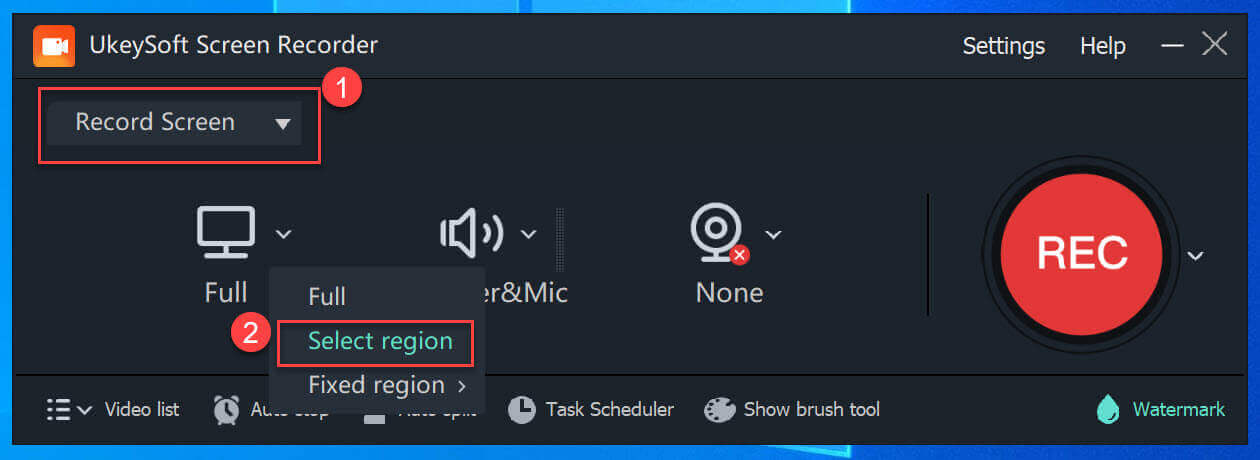
Langkah 3. Tetapkan Bunyi Input
Untuk merakam video daripada Paramount Plus dengan audio asal, anda boleh memilih pilihan "Bunyi komputer".
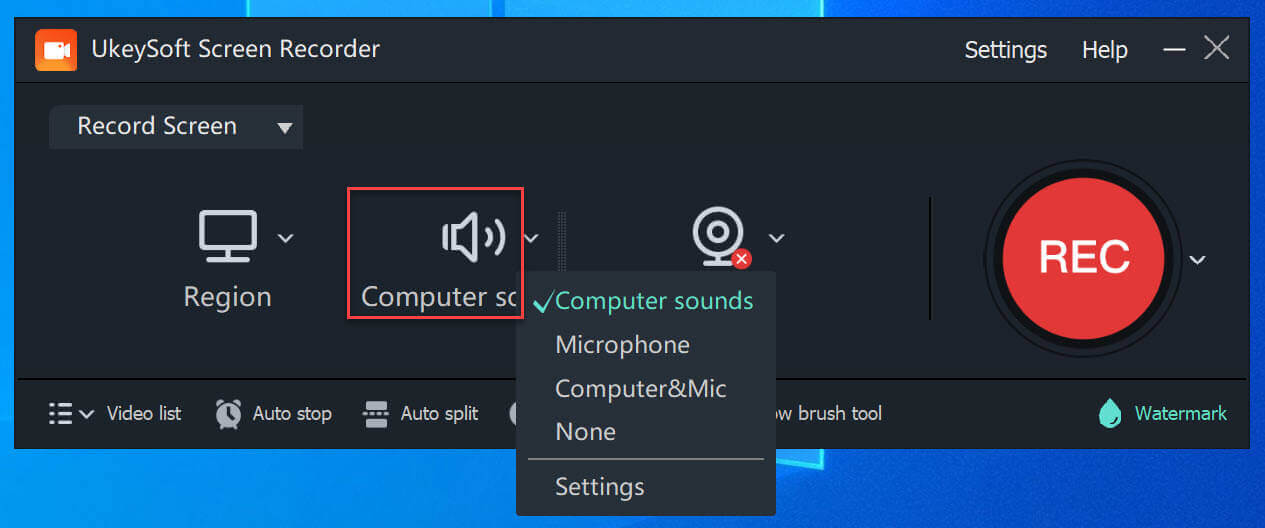
Langkah 4. Konfigurasikan Tetapan Output
Klik "Tetapan" untuk mengedit tetapan asas rakaman video Paramount Plus.

Langkah 5. Mulakan Rakaman pada Paramount Plus
Lawati tapak web Paramount Plus dalam penyemak imbas anda, pilih filem atau rancangan TV yang anda inginkan.
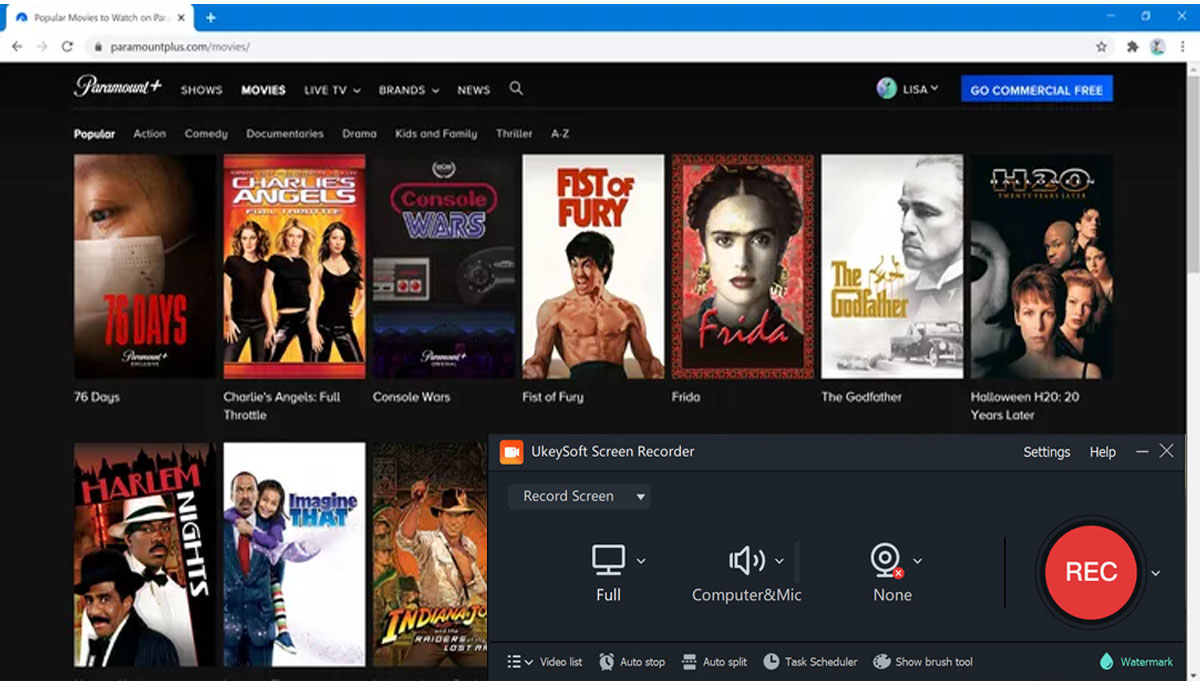
Kemudian mainkan video pada Paramount Plus, dan tekan pada butang "REC" merah pada UkeySoft.

Panduan: Anda boleh menekan F5 pada papan kekunci untuk memulakan/menghentikan rakaman dengan cepat.
Langkah 6. Mainkan Video Paramount Plus Recored
Untuk mendapatkan fail yang dirakam, sila klik "Senarai video" dalam antara muka utama.

Anda kini boleh memainkan video Paramount Plus ini dengan pemain terbina dalam!
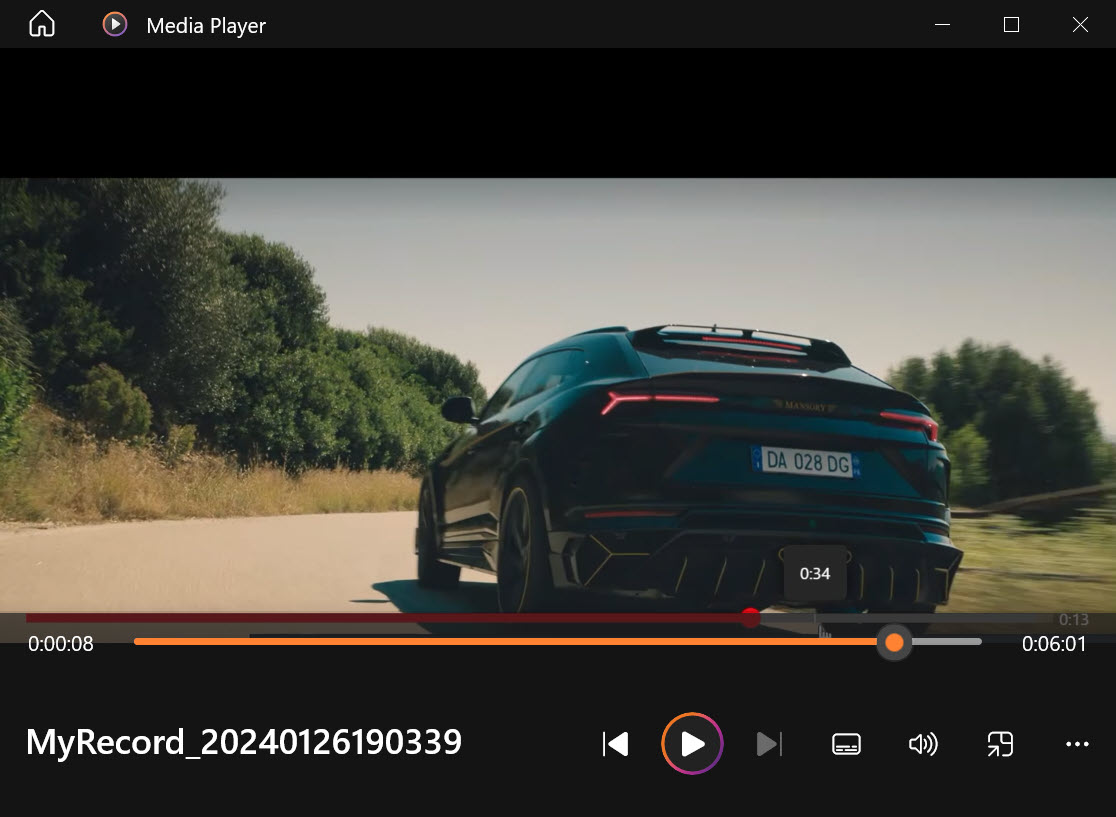
Apabila ia datang kepada video rakaman skrin pada Mac atau PC anda, anda boleh menggunakan perakam skrin terbina dalam. QuickTime bukan sahaja membenarkan anda memainkan fail media pada Mac anda, tetapi juga membenarkan untuk merakam skrin Mac anda. Untuk pengguna Windows, anda boleh beralih ke Xbox Game Bar, yang merupakan perakam permainan percuma untuk Windows 10/11. Berikut ialah langkah umum untuk menggunakan QuickTime dan Xbox Game Bar untuk merakam video Paramount Plus:
Untuk Pengguna Mac: Menggunakan QuickTime Player
Langkah 1. Lancarkan QuickTime Player pada Mac anda. Klik "Fail" dan pilih "Rakaman Skrin Baharu".
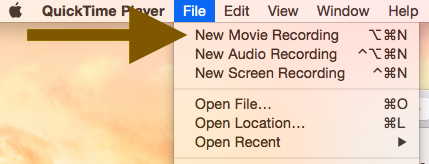
Langkah 2. Pilih kawasan rakaman dengan mengklik pada butang rakaman merah.
Langkah 3. Buka Paramount Plus dalam pelayar web anda dan mula memainkan filem atau rancangan yang anda mahu rakam.
Langkah 4. Klik pada butang "Rekod" dalam Pemain QuickTime. Apabila selesai, klik pada butang "Berhenti".
Untuk Pengguna PC Windows 10 atau 11: Menggunakan Xbox Game Bar
Langkah 1. Pada Windows 10 atau Windows 11, tekan Win + G serentak untuk membuka Xbox Game Bar.
Langkah 2. Navigasi ke laman web rasmi Paramount Plus, dan cari video yang ingin anda rakam.
Langkah 3. Jika bersedia, klik pada butang "Mula Rakaman" merah untuk memulakan rakaman pada Paramount Plus.
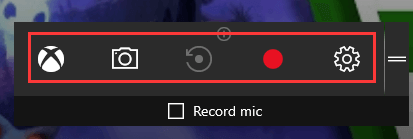
Langkah 4. Sebaik sahaja anda telah menangkap kandungan yang dikehendaki, klik pada butang segi empat sama "Berhenti Rakaman".
Untuk merakam Paramount Plus untuk tontonan kemudian, anda boleh menggunakan ciri muat turun rasmi. Paramount Plus membenarkan pengguna yang melanggan 'Paramount+ with SHOWTIME' memuat turun filem dan rancangan TV terpilih dalam apl mudah alih.
Langkah 1. Buka Apl Paramount Plus pada peranti mudah alih anda.
Langkah 2. Log masuk dengan akaun Paramount Plus Premium anda.
Langkah 3. Semak imbas perpustakaan yang luas dan pilih filem atau rancangan TV yang ingin anda muat turun.
Langkah 4. Buka filem atau rancangan, kemudian klik ikon "Muat turun".
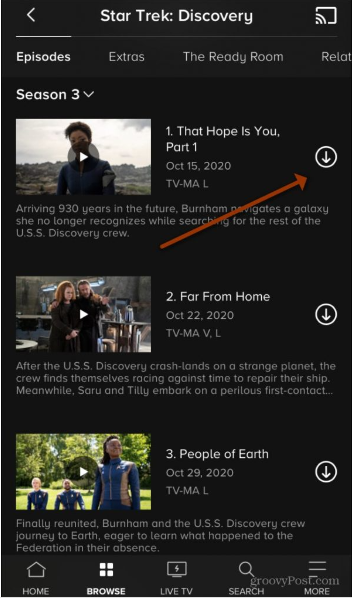
Langkah 5. Setelah muat turun selesai, ketik "Lagi" di bahagian bawah dan pergi ke "Muat Turun" untuk mengakses kandungan luar talian anda.
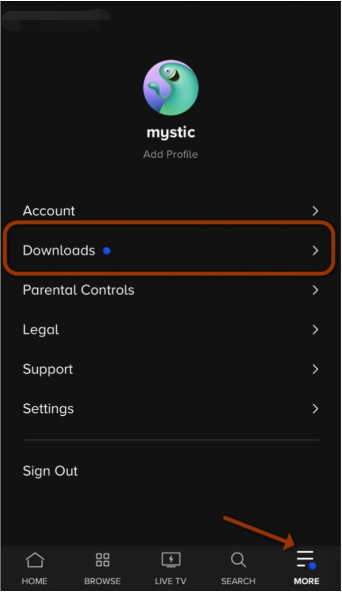
Jika anda menggunakan akaun Paramount+ Essential, anda hanya boleh menstrim kandungan Paramount+ dalam talian.
Untuk iOS (iPhone/iPad):
Langkah 1. Pergi ke "Tetapan", tatal ke bawah dan pilih "Pusat Kawalan", tambah "Rakaman Skrin" ke Pusat Kawalan.
Langkah 2. Lancarkan apl Paramount Plus pada peranti iOS anda. Akses pustakanya dan buka video yang anda minati.
Langkah 3. Leret ke bawah/atas dari sudut kanan atas telefon anda, ketik ikon "Rakaman Skrin".
Untuk Android:
Langkah 1. Leret ke bawah dari bahagian atas skrin untuk mengakses Tetapan Pantas, tambahkan ciri Rakaman Skrin.
Langkah 2. Buka apl Paramount Plus pada peranti Android anda, mainkan video yang anda suka.
Langkah 3. Dayakan ikon "Rakaman Skrin" daripada Tetapan Pantas untuk mula merakam.
Berikut ialah tiga kaedah untuk memuat turun dan merakam video di Paramount Plus. Sebagai kesimpulan, jika anda ingin menonton Paramount Plus di luar talian pada telefon anda, anda memerlukan langganan Premium. Sebagai alternatif, adalah lebih baik untuk menggunakan alat rakaman skrin pihak ketiga untuk merakam video kegemaran anda daripada Paramount Plus pada komputer Windows atau Mac. Yang diperkenalkan Perakam Skrin UkeySoft ialah pilihan yang bagus untuk membuat rakaman yang baik pada Paramount Plus dan pelbagai platform penstriman. Anda boleh mencubanya!
Maaf komen telah ditutup.

Rakam dan tangkap Apa sahaja yang anda mahu pada skrin komputer.

Nikmati kehidupan digital yang selamat & bebas.
utiliti
multimedia
MAKLUMAT
MENGIKUT KAMI
Hak Cipta © 2023 UkeySoft Software Inc. Hak cipta terpelihara.
Komen dimatikan!